目次
WebDAVサーバーを登録
STEP
接続を追加
デスクトップ上の ![]() をクリックして WebDrive を起動後、ホーム画面で
をクリックして WebDrive を起動後、ホーム画面で ![]() をクリック
をクリック
STEP
サービス (プロトコル) を選択
WebDAVのアイコンをクリック
STEP
サーバー情報の登録
WebDAVサーバーの情報を入力
- 接続名:接続先 (サイト名) の名前を入力
- サーバーアドレス:WebDAVサーバーのアドレスを入力
80/443 以外のポート番号を指定する場合、ポート番号も入力
{例:https://example.co.jp:4321} - ユーザー名:WebDAVサーバーにログインするユーザーアカウントを入力
- パスワード:ユーザーパスワードを入力
- ドライブレター:サーバーへの接続時に割り当てるドライブ文字を選択
- ログイン時に自動的に接続する:Windows へのログイン時に WebDAVサーバーに自動で接続する場合のみチェックを入れる1
- 接続後にこのドライブを閲覧する:WebDAVサーバーへの接続時にエクスプローラーを自動で開きたい場合のみチェックを入れる
- 編集時にファイルをロック:DAVロックを使用する場合のみチェックを入れる23
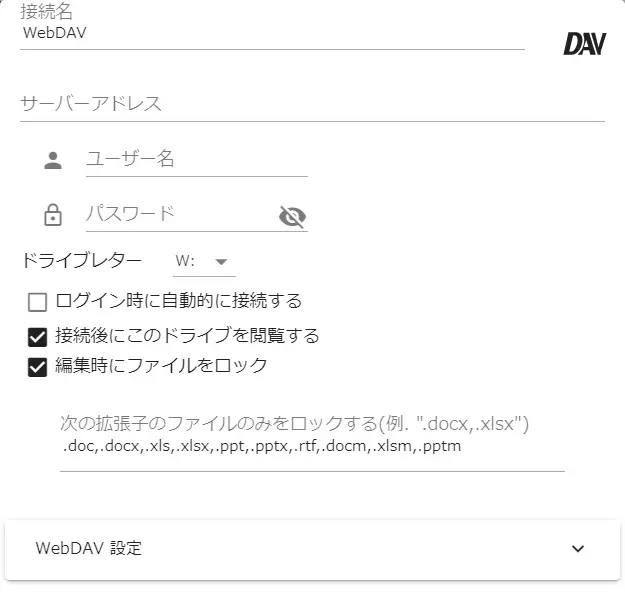
STEP
WebDAV設定
必要に応じてチェックを入れて機能を有効化
- ロックオーナープロパティ:排他制御でサーバーに提供するオーナー情報を入力4
- サーバー証明書を自動的に受け入れる:WebDAVサーバーから提供されたサーバー証明書 (TLS) の受け入れを自動化する場合はチェックを入れる
- クライアント証明書を有効にする:クライアント証明書を要求する環境の場合のみチェックを入れて証明書 (.pdf/.p7)を登録
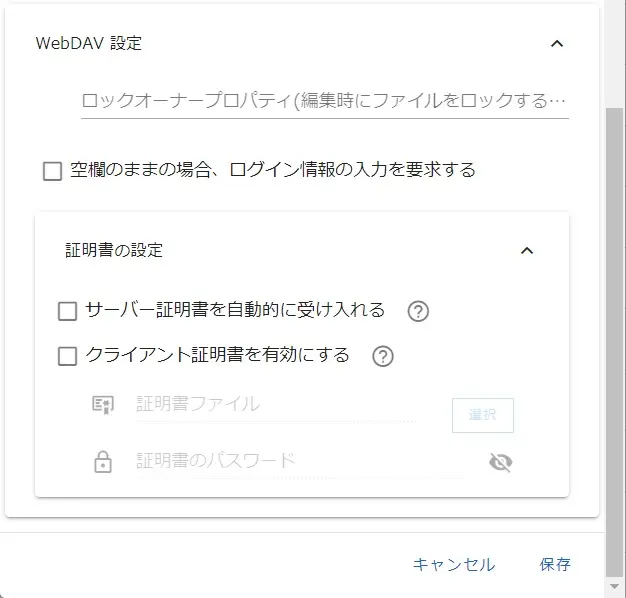
- WebDrive では証明書を作成することはできません。
- 証明書の発行方法を含め、証明書に関するユーザーサポートは提供していません。
STEP
接続先設定を保存
[保存]をクリックした後、ホーム画面で作成した接続先名の![]() をクリック
をクリック
当記事の設定はシングルユーザー向けの一般的な設定値です。
複数ライセンスを購入される場合、【キャッシュ設定のオプションについて】もご参照ください。
- WebDrive 設定で「起動時に実行する」にチェックが入っていること ↩︎
- サーバーおよびアプリケーション側でも対応している必要があります。
DAVロックの可否による返品はお受けできません。必ず購入前に試用版にて動作をご確認ください。 ↩︎ - ワイルドカードによる拡張子の指定には対応していません。 ↩︎
- WebDAVサーバーが本機能をサポートしている必要があります。(独自開発のDAVや古いホストでは対応できない場合があります。) ↩︎
WebDAVサーバーにファイルを転送
STEP
接続
![]() をクリックしてホーム画面に戻り、接続先一覧 (サイトリスト) から、登録した接続先名の
をクリックしてホーム画面に戻り、接続先一覧 (サイトリスト) から、登録した接続先名の![]() をクリック
をクリック
STEP
ファイル転送
開いたフォルダにファイルをドラッグ&ドロップで移動 (ファイルをアップロード)
ダウンロードは、フォルダ内のファイルをデスクトップなどにドラッグ&ドロップで移動 (コピー&ペーストでも可)

